Πώς να τραβήξετε ένα στιγμιότυπο οθόνης στο Alcatel One Touch και άλλα μοντέλα εύκολα
Η Alcatel, επίσης γνωστή ως Alcatel One Touch, είναι μια γαλλική μάρκα για κινητά που βρέθηκε το 2004. Ωστόσο, τα προϊόντα της είναι δημοφιλή σε όλο τον κόσμο, εν μέρει επειδή είναι αρκετά προσιτά. Μέχρι τώρα, έχει κυκλοφορήσει πολλά μοντέλα ακουστικών με άφθονα χρήσιμα χαρακτηριστικά, όπως στιγμιότυπο οθόνης.
Με μέγεθος οθόνης 6 ιντσών και ανάλυση 1080 x 2160 εικονοστοιχεία, για παράδειγμα, Το Alcatel 7 έχει τη δυνατότητα λήψης στιγμιότυπου οθόνης με υψηλή ποιότητα. Αυτός ο οδηγός θα σας δείξει πέντε τρόπους για να κάνετε τη δουλειά σε διάφορες συσκευές Alcatel.


Μέρος 1: Προεπιλεγμένες μέθοδοι για Στιγμιότυπο οθόνης στο Alcatel
Ο ευκολότερος τρόπος για να τραβήξετε ένα στιγμιότυπο οθόνης στις συσκευές Alcatel One Touch είναι η ενσωματωμένη λειτουργία. Στην πραγματικότητα, οι κατασκευαστές έχουν ήδη εισαγάγει ορισμένους τρόπους για να το κάνουν στο Alcatel.
Μέθοδος 1: Στιγμιότυπο οθόνης στο Alcatel με συνδυασμό κουμπιών
Παρόμοιο με λήψη στιγμιότυπων οθόνης στο Surface Pro, μπορείτε επίσης να χρησιμοποιήσετε τους συνδυασμούς κουμπιών για να τραβήξετε στιγμιότυπα οθόνης στο Alcatel.
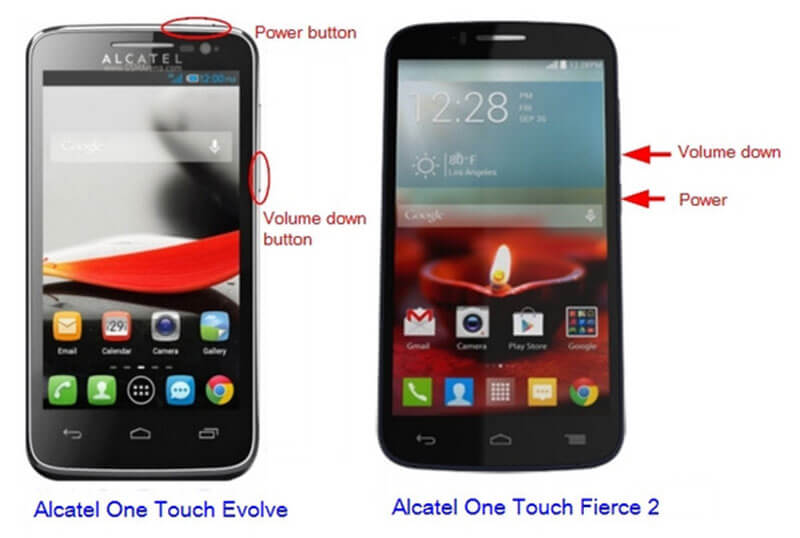
Βήμα 1: Για να κάνετε ένα στιγμιότυπο οθόνης στο τηλέφωνο Alcatel Fierce 2, κρατήστε πατημένο το Εξουσία και Χαμήλωσε το κουμπιά ταυτόχρονα.
Βήμα 2: Όταν ακούτε έναν ήχο κλικ ή η οθόνη σας αναβοσβήνει, αφήστε τα κουμπιά. Τώρα, μπορείτε να βρείτε το στιγμιότυπο οθόνης στη συλλογή φωτογραφιών σας.
Σημείωση: Αυτή η μέθοδος είναι διαθέσιμη στα περισσότερα ακουστικά Alcatel.
Μέθοδος 2: Στιγμιότυπο οθόνης στο Alcatel by Gesture
Το Gesture είναι η νέα μέθοδος λήψης στιγμιότυπων οθόνης σε τηλέφωνα και tablet Alcatel, αλλά πρέπει να το ρυθμίσετε πρώτα.
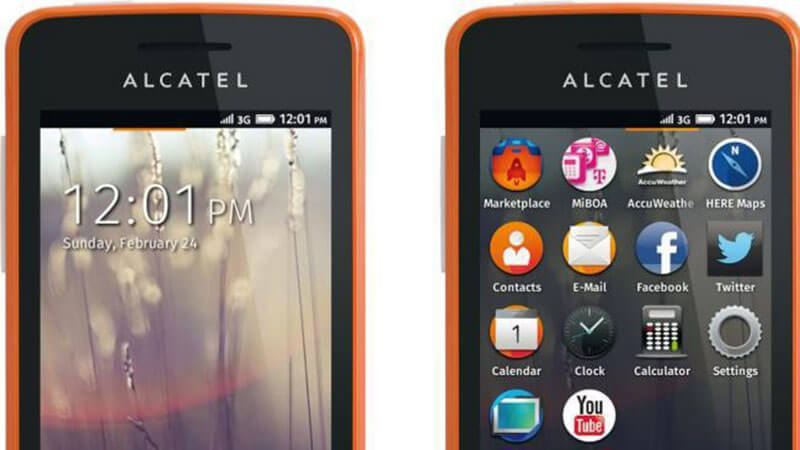
Βήμα 1: Μεταβείτε στο Χειρονομίες και κινήσεις επιλογή στο Ρυθμίσεις εφαρμογή στο Alcatel.
Βήμα 2: Επιτρέπω Ειδική τεχνική κίνησης επιλογή.
Βήμα 3: Παρακολουθήστε τη χειρονομία που κάνατε και τραβήξτε ένα στιγμιότυπο οθόνης στο Alcatel.
Μέθοδος 3: Στιγμιότυπο οθόνης στο Alcatel σε γρήγορη ρύθμιση

Βήμα 1: Σύρετε προς τα κάτω από το επάνω μέρος της οθόνης όταν θέλετε να κάνετε λήψη στιγμιότυπου οθόνης στο Alcatel.
Βήμα 2: Πατήστε Στιγμιότυπο οθόνης ή σχετική επιλογή για λήψη της οθόνης σας ως ακίνητης εικόνας.
Μέθοδος 4: Τραβήξτε μεγάλο στιγμιότυπο οθόνης στο Alcatel
Βήμα 1: Βεβαιωθείτε ότι το τηλέφωνό σας Alcatel έχει ενημερωθεί σε Android 7 ή μεταγενέστερη έκδοση.
Βήμα 2: Ανοίξτε την εφαρμογή ή την ιστοσελίδα που θέλετε να τραβήξετε ένα μεγάλο στιγμιότυπο οθόνης. Πάτα το Ενταση πάνω και Εξουσία κουμπί μαζί για 2 δευτερόλεπτα.
Βήμα 3: Στη συνέχεια, περιηγηθείτε στη συλλογή σας και βρείτε το πιο πρόσφατο στιγμιότυπο οθόνης.
Σημείωση: Αυτή η μέθοδος μπορεί να τραβήξει ένα στιγμιότυπο οθόνης για 2 ή περισσότερες σελίδες σε μία μόνο εικόνα στο Alcatel, αλλά είναι διαθέσιμη μόνο στα πιο πρόσφατα συστήματα.
Μέρος 2: Τραβήξτε ένα στιγμιότυπο οθόνης στο Alcatel με έναν υπολογιστή
Αν και έχετε περισσότερες από μία επιλογές για λήψη στιγμιότυπου οθόνης σε τηλέφωνα Alcatel, δεν είναι διαθέσιμες σε κάθε συσκευή. Επιπλέον, είναι απλοί τρόποι για να καλύψετε τη βασική σας ανάγκη. Δεν μπορείτε να λάβετε κανένα εργαλείο επεξεργασίας ή προσαρμοσμένες επιλογές. Εγγραφή οθόνης Vidmore, από την άλλη πλευρά, προσφέρει εκτεταμένες χρήσιμες λειτουργίες. Επιπλέον, όλες οι λειτουργίες που σχετίζονται με το στιγμιότυπο οθόνης είναι δωρεάν για χρήση χωρίς κανένα όριο, όπως εγγραφή.
Κύρια χαρακτηριστικά του καλύτερου εργαλείου στιγμιότυπου οθόνης για το Alcatel
- Τραβήξτε ένα στιγμιότυπο οθόνης στο Alcatel με έναν υπολογιστή.
- Επεξεργαστείτε εύκολα το στιγμιότυπο οθόνης Alcatel σε πραγματικό χρόνο.
- Αποθηκεύστε το στιγμιότυπο οθόνης ως εικόνα ή στο πρόχειρο σας.
Περιττό να πούμε, είναι η καλύτερη επιλογή για να τραβήξετε ένα στιγμιότυπο οθόνης για το Alcatel εάν έχετε υπολογιστή.
Πώς να τραβήξετε ένα στιγμιότυπο οθόνης Alcatel στον υπολογιστή
Βήμα 1: Εγκαταστήστε το καλύτερο εργαλείο οθόνης
Όταν θέλετε να κάνετε λήψη στιγμιότυπου οθόνης Alcatel, εγκαταστήστε το Screen Recorder στον υπολογιστή σας. Υπάρχει μια άλλη έκδοση για Mac. Στη συνέχεια, αντικατοπτρίστε την οθόνη του τηλεφώνου σας στον υπολογιστή. Κάντε κλικ στο Μενού εικονίδιο και επιλέξτε Προτιμήσεις επιλογή. μεταβείτε στο Παραγωγή καρτέλα και ορίστε Μορφή στιγμιότυπου οθόνης και Θέση αρχείων στιγμιότυπου οθόνης με βάση την προτίμησή σας. Κτύπημα Εντάξει για να το επιβεβαιώσετε.

Υπόδειξη: Αν και το Screen Recorder είναι ένα ισχυρό εργαλείο, μπορείτε να αποκτήσετε τη λειτουργία στιγμιότυπου οθόνης χωρίς πληρωμή ή εγγραφή.
Βήμα 2: Τραβήξτε ένα στιγμιότυπο οθόνης στο Alcatel
Μόλις είστε έτοιμοι, κάντε κλικ στο Αποτύπωση οθόνης επιλογή. Τότε ο δρομέας σας θα μετατραπεί σε σταυρό. Κάντε κλικ στην επάνω αριστερή γωνία της οθόνης Alcatel και σύρετε τον κέρσορα για να καλύψετε ολόκληρη την οθόνη.

Βήμα 3: Επεξεργασία και αποθήκευση στιγμιότυπου οθόνης
Αφήστε το ποντίκι σας και θα εμφανιστεί η γραμμή εργαλείων. Για να προσθέσετε ένα σχήμα στο στιγμιότυπο οθόνης Alcatel, επιλέξτε το και, στη συνέχεια, επιλέξτε το αγαπημένο σας χρώμα και τοποθετήστε το στη σωστή θέση. Εάν θέλετε να προσθέσετε κείμενο στο στιγμιότυπο οθόνης, επιλέξτε T και ορίστε τις επιλογές, κάντε κλικ στη σωστή θέση και σημειώστε υπότιτλους. ο Στυλό εργαλείο σας επιτρέπει να ζωγραφίσετε στο στιγμιότυπο οθόνης Alcatel. Όταν ολοκληρωθεί, κάντε κλικ στο Σώσει κουμπί για εξαγωγή. Εναλλακτικά, πατήστε το Πρόχειρο εικονίδιο για να το στείλετε πρόχειρο.

Αυτό το λογισμικό είναι συμβατό με σχεδόν υπολογιστή Μικρή και στενή κοιλάδα, Lenovo κ.λπ., μπορεί να είναι το ευκολότερο εργαλείο οθόνης.
Μέρος 3: Συχνές ερωτήσεις για Στιγμιότυπο οθόνης στο Alcatel
Πώς μπορώ να κάνω στιγμιότυπο οθόνης στο Alcatel Onyx μου?
Το Alcatel Onyx είναι ένα συμπαγές ακουστικό με Android O. Για να τραβήξετε ένα στιγμιότυπο οθόνης στο Alcatel Onyx, μπορείτε να χρησιμοποιήσετε το συνδυασμό πλήκτρων του Χαμήλωσε το και Εξουσία. Επιπλέον, μπορείτε να βρείτε την επιλογή στιγμιότυπου οθόνης στο Quick Setting επίσης. Εάν δεν σας αρέσουν, δοκιμάστε μια εφαρμογή στιγμιότυπου οθόνης τρίτου μέρους.
Πώς πραγματοποιείτε στιγμιότυπο οθόνης σε ένα Alcatel One Touch Flash 2?
Το Alcatel One Touch Flash 2 είναι ένα δημοφιλές μοντέλο κινητού τηλεφώνου με ανάλυση 5,5 ιντσών. Επομένως, μπορείτε να τραβήξετε εξαιρετικές φωτογραφίες με το συνδυασμό πλήκτρων του Μείωση έντασης + Ισχύς. Σε περίπτωση που το Alcatel Flash σας διαθέτει Σπίτι κουμπί, πατήστε μαζί Power + Home αντ 'αυτού κουμπιά.
Πώς να τραβήξετε ένα στιγμιότυπο οθόνης στο Alcatel Verso?
Το smartphone Alcatel Verso κυκλοφόρησε το 2018 σε Android 7.0. Ωστόσο, διαθέτει οθόνη με ανάλυση 480 x 854 px. Έτσι, η ποιότητα του στιγμιότυπου οθόνης δεν είναι τόσο καλή όσο άλλα μοντέλα. Μπορείτε να χρησιμοποιήσετε το συνδυασμό κουμπιών για να τραβήξετε ένα στιγμιότυπο οθόνης ή να βρείτε την επιλογή Γρήγορη ρύθμιση.
συμπέρασμα
Αυτή η ανάρτηση σας έχει πει πέντε τρόπους για να τραβήξετε ένα στιγμιότυπο οθόνης σε smartphone και tablet Alcatel. Πρώτον, μπορείτε να δοκιμάσετε το συνδυασμό πλήκτρων σε οποιαδήποτε συσκευή Alcatel. Επιπλέον, η επιλογή οθόνης είναι διαθέσιμη στο Γρήγορη ρύθμιση πάνελ στις τελευταίες συσκευές. Η μέθοδος χειρονομίας λειτουργεί σε παλιές συσκευές. Εάν πιστεύετε ότι οι προεπιλεγμένες μέθοδοι είναι πολύ απλές, χρησιμοποιήστε το Vidmore Screen Recorder για να τραβήξετε ένα στιγμιότυπο οθόνης Alcatel. Περισσότερα προβλήματα; Μη διστάσετε να αφήσετε ένα μήνυμα παρακάτω.


